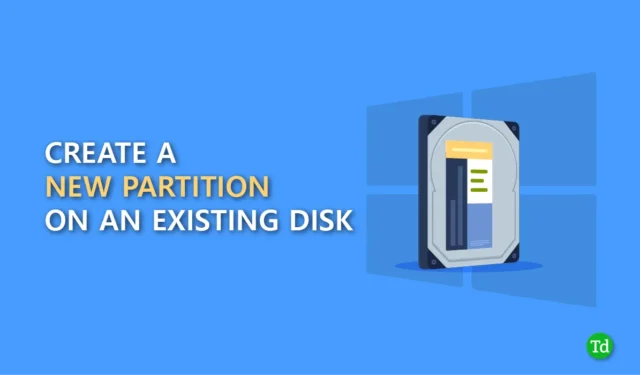
Avez-vous déjà pensé à créer une partition sur un disque existant ? S’il n’y a qu’un ou deux lecteurs et que vous souhaitez créer davantage de lecteurs pour gérer le stockage, vous pouvez le faire facilement.
Lorsque nous achetons un ordinateur portable ou un ordinateur dans une boutique en ligne, il est livré avec un seul lecteur, appelé lecteur C, sur lequel nous ne pouvons pas stocker nos données importantes en toute sécurité. L’un des principaux inconvénients de n’avoir qu’un seul disque sous Windows est le risque de perdre des données importantes et personnelles.
Si jamais vous rencontrez des problèmes avec Windows et devez réinstaller le système d’exploitation, vous ne pourrez pas sauvegarder vos données à ce moment-là. temps. Avoir plus de disques est donc la meilleure option. Dans cet article, nous vous guiderons sur la création d’une nouvelle partition sur un disque existant sous Windows.
Pourquoi devons-nous créer plus d’une partition ?
- Avec plusieurs partitions, vous pouvez organiser correctement vos données, ce qui facilite leur localisation.
- Le stockage de vos données importantes dans des partitions séparées protégera vos données lors de la réinstallation de Windows.
- Vous pouvez exécuter plusieurs systèmes d’exploitation en créant une partition pour chaque système d’exploitation.
- La gestion des données améliorera également les performances du système.
Comment créer une nouvelle partition sur un disque existant
Ici, nous avons mentionné des conseils étape par étape pour créer une nouvelle partition sur le lecteur C, alors assurez-vous de suivre correctement chaque étape.
- Appuyez sur Windows + X, puis sélectionnez Gestion des disques .
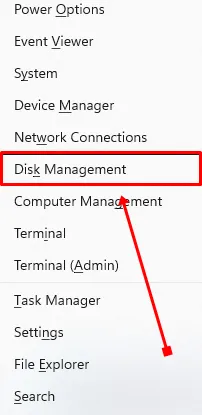
- Cliquez avec le bouton droit sur le lecteur que vous souhaitez partitionner et sélectionnez l’option Réduire le volume.< /span>
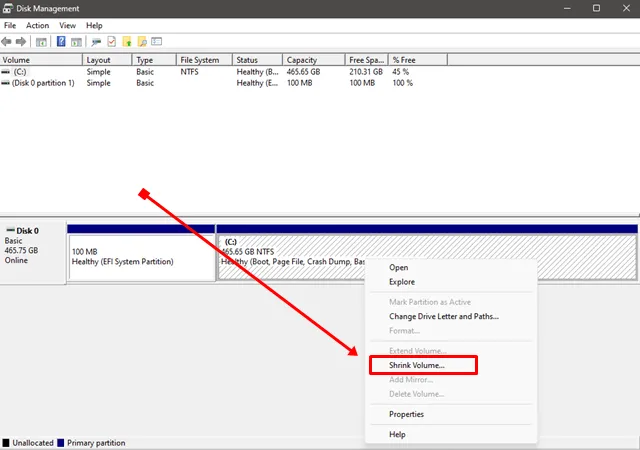
- Dans la fenêtre Réduire, vous verrez la taille actuelle et l’espace disponible pour réduire, et dans la troisième section, vous devez entrer la taille de la partition souhaitée.
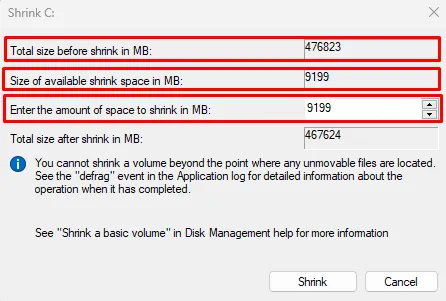
- Maintenant, entrez la quantité d’espace en Mo que vous souhaitez réduire.
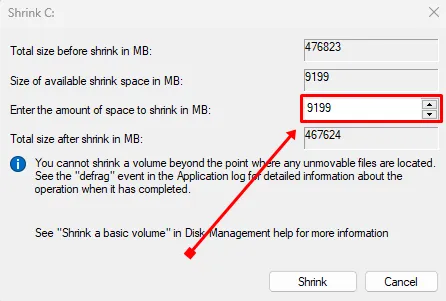 Par exemple, si vous ne souhaitez pas réduire tout l’espace mentionné par défaut, remplissez simplement dans le montant que vous souhaitez. Vous pouvez simplement multiplier le nombre de Go que vous souhaitez réduire par 1 024, car 1 Go = 1 024 Mo.
Par exemple, si vous ne souhaitez pas réduire tout l’espace mentionné par défaut, remplissez simplement dans le montant que vous souhaitez. Vous pouvez simplement multiplier le nombre de Go que vous souhaitez réduire par 1 024, car 1 Go = 1 024 Mo. - Après avoir terminé le processus, cliquez avec le bouton droit sur l’espace non alloué et sélectionnez le Nouveau volume simple. option.
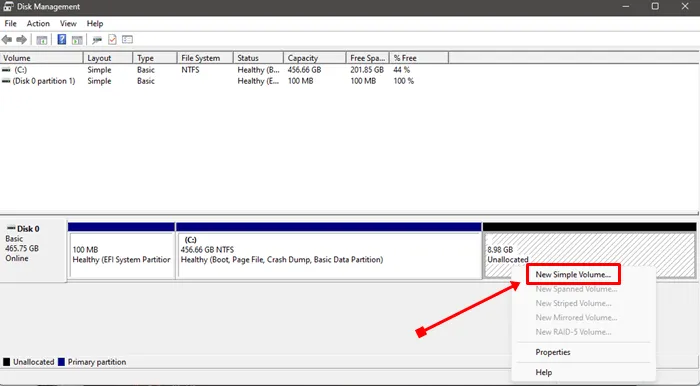
- Cliquez deux fois sur le bouton Suivant dans l’Assistant Nouveau volume simple fenêtre.
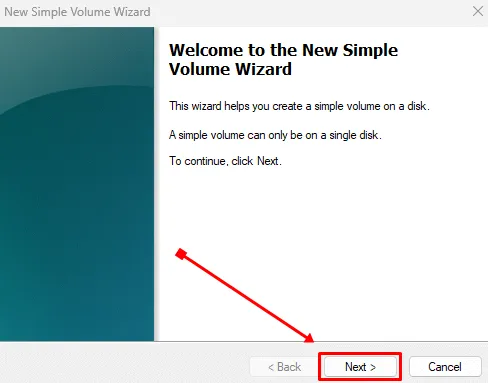
- Sélectionnez la lettre de lecteur souhaitée et cliquez sur Suivant à nouveau.

- Maintenant, choisissez Formater ce volume avec les paramètres suivants et cliquez sur Suivant.
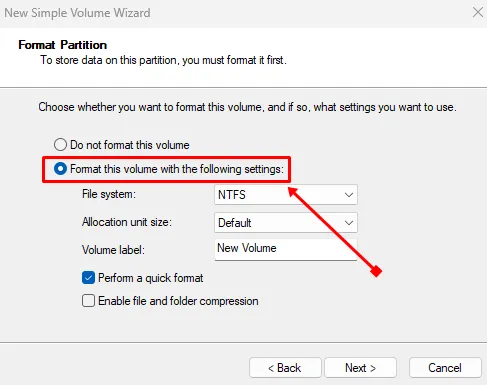
Conclusion
C’est tout pour cet article. J’espère que vous avez réussi à créer une nouvelle partition sur votre disque existant. C’est le moyen le plus simple et le plus efficace de créer une nouvelle partition.
Si vous rencontrez des problèmes en suivant ces étapes, n’hésitez pas à commenter ci-dessous. Nous vous fournirons la solution. Si vous avez trouvé cet article informatif et utile, partagez-le avec d’autres.




Laisser un commentaire